一般管理者の権限を管理したい
制限
本機能は、SVF Cloud X-Designerを使用している場合に使用できます。SVF Cloud X-Designerへの切り替えの詳細は「SVF Cloud DesignerをAIR版からSVF Cloud X-Designerに変更したい」を参照してください。
すべての一般管理者は「everyone」グループに所属しています。この「everyone」グループとは別に、任意のグループに所属させ、グループの権限を編集することで、一般管理者の権限を管理できます。
任意のグループに所属した一般管理者には、「everyone」グループの権限よりも任意のグループの権限が優先して適用されます。
グループで管理できる権限には、次の種類があります。
参考
一般管理者は、「everyone」グループから抜けられません。
システム管理者はグループに所属できません。
SVF Cloud Managerの操作権限
SVF Cloud Managerの画面の操作権限です。[環境設定]-[グループ]タブで設定します。設定方法は「一般管理者のグループの情報を編集したい」を参照してください。
デフォルトでは、一般管理者はすべての操作権限を付与されています(「everyone」グループに、すべての操作権限がデフォルトで付与されているため)。
画面ごとの必要な権限は、次のとおりです。
画面 | 必要な権限 |
|---|---|
| ログ管理 |
| |
| プリンター管理 |
| |
| |
| リソース管理 |
| リソース管理とSVFボタン管理 *2 |
| |
| 環境設定 |
| マニュアル |
*1 [最新のお知らせ]と[ログイン情報]は、権限の有無にかかわらず表示されます。
*2 SVFボタン管理は、SVF CloudとSalesforceとを接続している場合にのみ設定できます。
SVF Cloud上のリソースへのアクセス権限
[リソース]画面で管理されているSVF Cloud上のリソース(帳票レイアウト、画像、など)へのアクセス権限です。[リソース]画面でフォルダーごとに設定します。設定方法は「一般管理者によるリソースへのアクセスを制御したい」を参照してください。
デフォルトでは、一般管理者はすべてのリソースへのアクセス権限を付与されています(「everyone」グループに、すべてのフォルダーでアクセス権限「編集可能」が付与されているため)。
所属グループのアクセス権限が設定されていないリソースでは、「everyone」グループのアクセス権限が適用されます。
アクセス権限の種類と権限付与時の動作
アクセス権限の種類と権限付与時の動作は、次のとおりです。
なお機能によっては、アクセス権限付与以外にも使用に条件がある場合があります。詳細は、機能ごとのリンク先ページを参照してください。
権限の種類 | 影響のある画面 | 権限付与時の動作 |
|---|---|---|
編集可能 |
| すべての操作が可能です。 ただし、リソースに対して次の操作をするためには、[操作権限]の[SVFボタン管理]も有効にする必要があります。
なお別テナントへのリリースについては、「別テナントへのリリース権限」の設定によります。 |
| すべての操作が可能です。 なお別テナントへのリリースについては、「別テナントへのリリース権限」の設定によります。 | |
| ||
閲覧のみ |
| フォルダー自身とフォルダー内のファイルについて、次の操作ができます。
|
| フォルダー内の帳票レイアウトを使用しているSVFボタンでは、帳票レイアウト作成ツールを起動できません。 なお別テナントへのリリースについては、「別テナントへのリリース権限」の設定によります。 | |
| すべての操作が可能です。 | |
非表示 |
| フォルダーは非表示になります。 |
| フォルダー内の帳票レイアウトを使用しているSVFボタンは非表示になります。 参考[SVFボタン設定]画面-[Salesforceオブジェクト]のオブジェクト名横に括弧書きで表示される数字は、SVFボタンの全数です。非表示のSVFボタンは考慮されません。 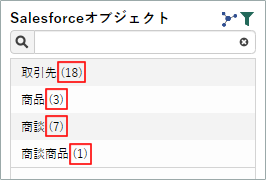 そのため、非表示のSVFボタンがある場合は、括弧書きの数字と、実際に[SVFボタン]に表示されるSVFボタンの数が一致しません。 | |
| フォルダー内の帳票レイアウトを使用しているプロシージャーは非表示になります。 |
別テナントへのリリース権限
[リソース]画面で管理されているSVF Cloud上のリソースを、別テナントにリリースする権限です。[リソース]画面でフォルダーごとに設定します。設定方法は「一般管理者によるリソースへのアクセスを制御したい」を参照してください。
アクセス権限で「編集可能」「閲覧のみ」が設定されている場合に設定できます。
リリース権限付与時の動作は次のとおりです。
権限の種類 | 影響のある画面 | 権限付与時の動作 |
|---|---|---|
別テナントへのリリース権限 |
| フォルダー内のリソースを、別テナントにリリースできます。 |
| フォルダー内の帳票レイアウトを使用しているSVFボタンを、別テナントにリリースできます。 | |
| フォルダー内の帳票レイアウトを使用しているプロシージャーを、別テナントにリリースできます。 |
アクセス権限の継承
フォルダーで設定したアクセス権限は、配下のフォルダーにも継承されます。
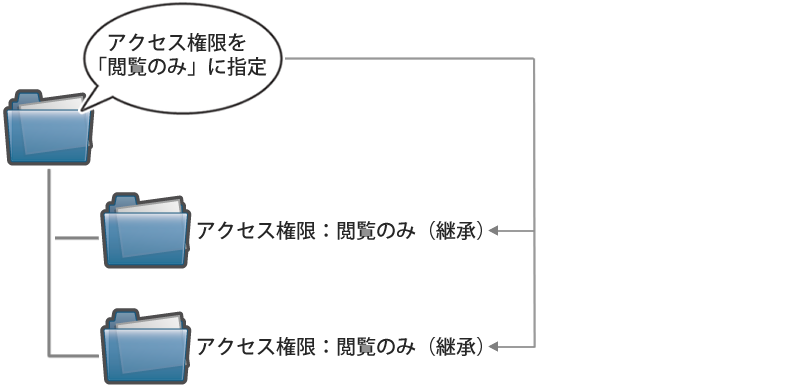 |
配下のフォルダーで独自のアクセス権限を設定することもできます。設定したアクセス権は、配下のフォルダーにも継承されます。
 |
アクセス権限が「非表示」のフォルダー配下に、「編集可能」または「閲覧のみ」のフォルダーがある場合、フォルダーのツリー構造を明示するために「非表示」フォルダーは画面に表示されます(「閲覧のみ」フォルダーと同等の扱い)。ただし、フォルダー直下のファイルは表示されません。
 |
アクセス権限設定時の動作
コピー
フォルダーやファイルのコピーは、次の条件を満たす場合に実行できます。
コピー対象のファイルやフォルダーが「編集可能」または「閲覧のみ」である
コピー先フォルダーが「編集可能」である
コピーされたファイルやフォルダーは、コピー先フォルダーのアクセス権限を継承します。
コピー対象フォルダー内に子フォルダーがある場合は、「編集可能」または「閲覧のみ」の子フォルダーのみがコピーされます。ただし「非表示」の子フォルダー内に、「編集可能」または「閲覧のみ」の子フォルダーがある場合は、「非表示」の子フォルダーもコピーされます。
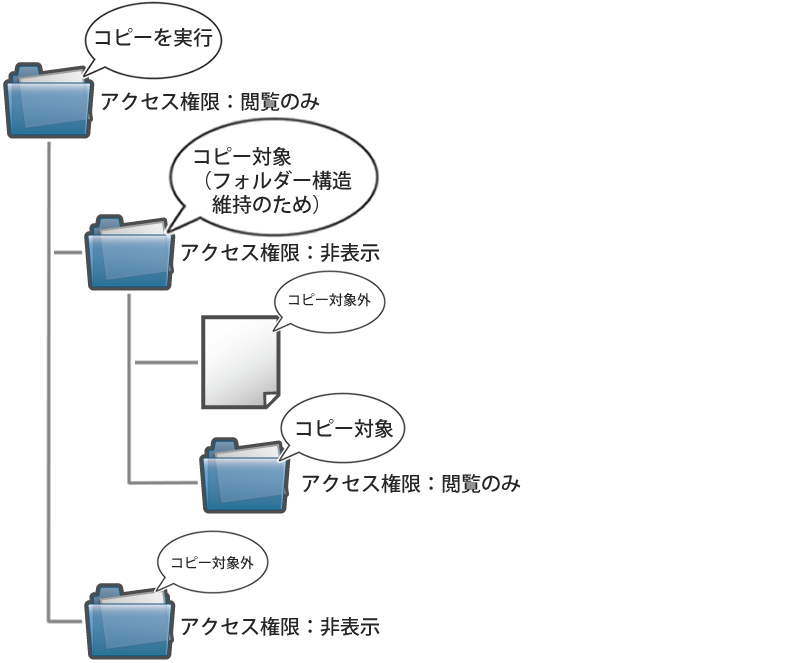 |
移動
フォルダーやファイルの移動は、次の条件を満たす場合に実行できます。
移動対象のファイルやフォルダーが「編集可能」である
移動先フォルダーが「編集可能」である
移動対象フォルダー内のすべての配下フォルダーが「編集可能」である
ファイルを移動した場合は、移動先フォルダーのアクセス権限が適用されます。
フォルダーを移動した場合、自身および配下のフォルダーのアクセス権限は、移動前の設定を維持します。ただし、移動対象フォルダーが親フォルダーからアクセス権限を継承していた場合は、移動先の親フォルダーのアクセス権限を継承します。
削除
配下に「閲覧のみ」または「非表示」のフォルダーを持つフォルダーは、削除できません。
帳票レイアウトのエクスポート/インポート
エクスポート/インポートの対象となる帳票レイアウトやリソースには、次のようにアクセス権限が付与されている必要があります。
エクスポート対象の帳票レイアウトやリソース
「閲覧のみ」または「編集可能」(権限が付与されていないリソースは、エクスポートされません)
たとえば、帳票レイアウト「明細.xml」と、帳票レイアウト内で使用している画像ファイル「logo.png」と「back.png」のフォルダー構造とアクセス権限が図のようになっているとします。この状態で「明細.xml」をエクスポートすると、「明細.xml」と「logo.png」はエクスポートされますが、「back.png」はエクスポートされません。
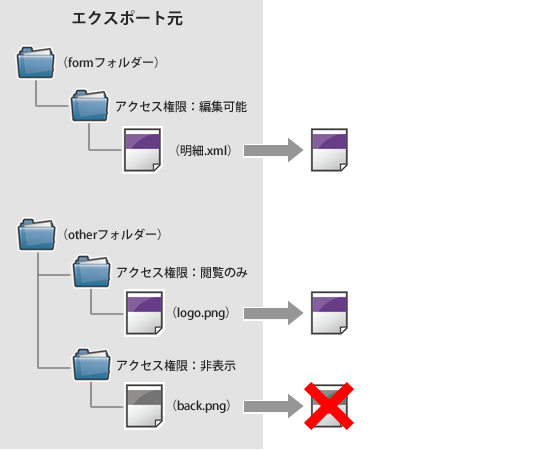
参考
図のようにアクセス権が付与されている場合にSVF Cloud X-Designerで「明細.xml」を開くと、「back.png」は「Not Found」と表示されます。アクセス権限とSVF Cloud X-Designerでの表示については、「帳票レイアウトをSVF Cloud X-Designerで開く」を参照してください。
インポート先の既存フォルダー
「編集可能」(権限が付与されていないフォルダーには、インポートされません)
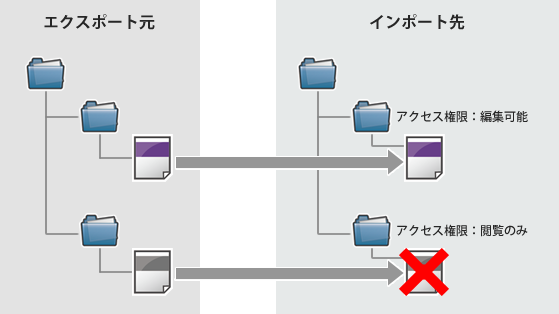
別テナントへのリリース
帳票レイアウトのファイルがアクセス権限「編集可能」または「閲覧のみ」を付与されている場合に、リリースできます。帳票レイアウトで使用しているリソース(埋め込み様式、リンクフォーム、画像ファイル、など)のアクセス権限は、チェックされません。
帳票レイアウトをSVF Cloud X-Designerで開く
帳票レイアウトのファイル自身と、帳票レイアウトで使用しているリソース(埋め込み様式、リンクフォーム、画像ファイル)へのアクセス権限の付与状況によって、次のように動作します。
帳票レイアウト
アクセス権限「閲覧のみ」が付与された帳票レイアウトをSVF Cloud X-Designerで開いた場合、編集後の保存はエラーになります。
埋め込み様式、リンクフォーム
アクセス権限「非表示」が付与された埋め込み様式やリンクフォームを使用している帳票レイアウトは、SVF Cloud X-Designerでは開けません。
画像ファイル
アクセス権限「非表示」が付与された画像ファイルは、SVF Cloud X-Designerのフォームウィンドウでは「Image Not Found」と表示されます。









